win10微软商店下载不了应用如何修复 win10microsoftstore下载不了软件怎么办
更新时间:2023-12-20 10:20:27作者:zheng
我们可以在win10电脑的应用商店中下载各种应用程序,有些用户就想要在win10电脑的应用商店中下载应用程序,总是出现下载失败的情况,那么win10microsoftstore下载不了软件怎么办呢?今天小编就给大家带来win10微软商店下载不了应用如何修复,操作很简单,大家跟着我的方法来操作吧。
推荐下载:Win10专业版下载
方法如下:
1、重新登陆一下微软账号在进行下载,有时候登录时间太久了所以就失效了,所以无法下载。
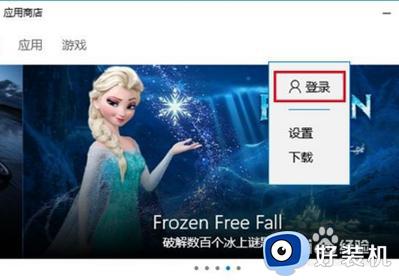
2、清除Windows应用商店缓存。按下Windows键+R键,打开运行程序,在运行输入框里输入:wsreset,点击确定。会自动运行重置命令,并打开Win10商店,就可以下载安装应用了。

3、重置Win10更新。在运行查询输入栏里输入“服务”在服务页面找到Windows Update服务,右击Windows Update服务。在打开列表选择停止,再进入C:windows,找到SoftwareDistribution文件夹,将其重命名为SoftwareDistribution.old,重新启动服务再次打开商店应用,就会解决了。
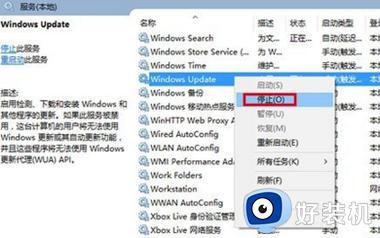
以上就是win10微软商店下载不了应用如何修复的全部内容,如果有遇到这种情况,那么你就可以根据小编的操作来进行解决,非常的简单快速,一步到位。
win10微软商店下载不了应用如何修复 win10microsoftstore下载不了软件怎么办相关教程
- win10微软商店不见了如何修复 win10电脑上没有微软商店怎么办
- win10打开微软商店没反应怎么办 win10微软商店无法打开修复方法
- 微软商店下载不了怎么办 win10微软商店无法下载应用如何处理
- windows10没有应用商店如何修复 win10应用商店找不到了怎么办
- win10微软商店误删怎么修复 win10误删微软速度的恢复方法
- win10打开微软商店的办法 win10怎么打开微软商店
- 进不去win10应用商店怎么办 win10进不了应用商店如何解决
- win10微软商店无法安装应用如何解决 win10微软商店安装按钮灰色怎么修复
- win10微软商店无法开启如何修复 win10无法打开微软商店的解决方法
- win10应用商店正在获取许可怎么办 win10应用商店一直获取许可如何修复
- win10拼音打字没有预选框怎么办 win10微软拼音打字没有选字框修复方法
- win10你的电脑不能投影到其他屏幕怎么回事 win10电脑提示你的电脑不能投影到其他屏幕如何处理
- win10任务栏没反应怎么办 win10任务栏无响应如何修复
- win10频繁断网重启才能连上怎么回事?win10老是断网需重启如何解决
- win10批量卸载字体的步骤 win10如何批量卸载字体
- win10配置在哪里看 win10配置怎么看
win10教程推荐
- 1 win10亮度调节失效怎么办 win10亮度调节没有反应处理方法
- 2 win10屏幕分辨率被锁定了怎么解除 win10电脑屏幕分辨率被锁定解决方法
- 3 win10怎么看电脑配置和型号 电脑windows10在哪里看配置
- 4 win10内存16g可用8g怎么办 win10内存16g显示只有8g可用完美解决方法
- 5 win10的ipv4怎么设置地址 win10如何设置ipv4地址
- 6 苹果电脑双系统win10启动不了怎么办 苹果双系统进不去win10系统处理方法
- 7 win10更换系统盘如何设置 win10电脑怎么更换系统盘
- 8 win10输入法没了语言栏也消失了怎么回事 win10输入法语言栏不见了如何解决
- 9 win10资源管理器卡死无响应怎么办 win10资源管理器未响应死机处理方法
- 10 win10没有自带游戏怎么办 win10系统自带游戏隐藏了的解决办法
